Laptopurile Lenovo sunt extrem de populare în Rusia și în alte țări. Acest lucru se datorează faptului că laptopurile sunt fiabile, nepretențioase, productive și au un cost adecvat.
Produsele acestui producător chinez au umplut literalmente toate contoarele magazinelor de calculatoare. Dar, împreună cu toate avantajele, acestea au un mic dezavantaj: în unele modele este complet neclar cum să mergeți la BIOS. Acest lucru este necesar atunci când instalați sistemul sau implementați orice setări. Dacă laptopurile altor companii reacționează la butoanele tastaturii, atunci Lenovo refuză să o facă. Mai ales modelele seriei G. De aici apare întrebarea: "Cum să intri în BIOS-ul Lenovo G50?" Vom încerca să răspundem.
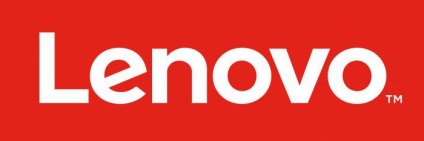
De ce trebuie să intru în BIOS?
BIOS-ul este un sistem de intrare-ieșire de bază. Vă permite să comunicați cu un PC sau laptop la nivelul "hardware". Setările BIOS afectează foarte mult performanța calculatorului în ansamblu. De asemenea, este necesar să se meargă în ea și înainte de instalarea sistemului de operare pentru a alege să pornească de pe suport de instalare, mai degrabă decât de pe hard disk. În general, este foarte util să cunoașteți aceste informații, deoarece acestea pot fi utile în viitor. Și în cel mai inoportun moment. Prin urmare, este recomandat să știe cum să intre în BIOS Lenovo G50 sau un alt model de notebook-uri la fel de capricios.
În plus, BIOS-ul poate fi incredibil de util pentru restaurarea computerului. Acesta este cel care poate reseta setările hardware la setările din fabrică. Printre altele, este setările sistemului de intrare / ieșire de bază care controlează funcționarea hardware a laptopului. Prin urmare, să aruncăm o privire mai atentă la întrebarea cum să intri în BIOS-ul Lenovo G50.
Cum introduc BIOS-ul?
Pe laptop-urile convenționale, butoanele Enter sau F2 ajută. Dar o poveste complet diferită cu Lenovo G50-45. Cum să vă conectați la BIOS pe acest laptop?
Undeva pe partea laterală a dispozitivului, în zona conectorului de alimentare există un mic buton invizibil. Avem nevoie de ea. Uneori este indicat printr-o săgeată. Dar ar putea fi fără săgeată. Acesta este butonul "Nou". Acesta oferă diferite opțiuni pentru descărcarea unui laptop:
- încărcarea în BIOS;
- încărcarea normală;
- meniul de pornire;
- recuperarea sistemului.
În cazul nostru, trebuie să selectați descărcarea în BIOS. Iată un buton dificil.

Rețineți că în unele modele de laptop-uri Lenovo (de exemplu, B580 sau B590) acest buton poate fi situat lângă butonul de alimentare al dispozitivului. Cu toate acestea, pe modelele de mai sus, există o altă modalitate de a intra în BIOS - trebuie să apăsați pe Enter la boot, din meniu, să vedeți linia dorită și să apăsați F1 pentru a accesa setările BIOS-ului. În special, aceasta se referă la modelul B580. În ceea ce privește Lenovo G50-30, deja știm cum să intrăm în BIOS-ul acestui laptop. Cu ajutorul unei chei mici și inconspicuoase "Novo". Să ne întoarcem la setările de bază ale BIOS-ului pe laptop-urile Lenovo.
Setări pentru instalarea Windows 7
Recent, laptop-uri „Lenovo“ vin cu sistem de operare preinstalat Windows 8. Dar ea nu este îndeplinită toată lumea, dar atunci când încercați să instalați pe un laptop „șapte“, laptop-ul începe să zăngănit off erori. Regulamentul poate salva dispozitiv de setare BIOS competentă.
Luați în considerare situația de pe exemplul unui laptop Lenovo G50-30. Cum să intrăm în BIOS, știm deja, așa că vom merge direct la setări. Mergeți la fila Exit și căutați elementul de optimizare pentru OS optimizat acolo. Există un sistem Windows 8. Trebuie să îl schimbăm la "șapte". Numai asta!

Cu toate acestea, după aceea, este necesar să încărcați setările optime ale BIOS-ului. Deci, este necesar să faceți înainte de fiecare instalare a sistemului de operare:
- Pentru aceasta, selectați elementul Încărcați setările implicite din aceeași fila Exit;
- apoi faceți clic pe OK;
- apăsați F10;
- reporniți laptopul.
După efectuarea tuturor acestor manipulări, instalarea celei de-a șaptea versiuni a "Windows" va fi posibilă. Problemele nu vor mai apărea.
Cum pot schimba ordinea de pornire?
Uneori trebuie să modificați ordinea de încărcare a dispozitivului. Asta este, asigurați-vă că laptopul nu este încărcat de pe hard disk, ci de pe suportul de instalare (CD-ROM sau unitatea flash). Luați în considerare un laptop Lenovo G50:
- Știm deja cum să mergem în BIOS, așa că să sărim acest pas.
- După apăsarea butonului notoriu "Nou" va apărea un meniu, în care, printre altele, va fi afișat elementul Boot Priority. Aici este nevoie de noi.
- Accesați acest articol și vedeți lista de dispozitive care sunt disponibile în acest moment pentru descărcare. Dacă instalați sistemul de operare utilizând o unitate USB, trebuie să selectați elementul USB-HDD.
- Și dacă utilizați un disc optic ca mediu de instalare, selectați elementul "ODD-device-name".
După aceea, computerul va începe să nu pornească de pe hard disk cu sistemul de operare preinstalat, ci de pe suportul de bootare. Și veți putea începe instalarea sistemului.

concluzie
Deci, cum pot intra în BIOS-ul Lenovo G50? Răspunsul la această întrebare este primit. Pentru a intra în BIOS există un buton special numit "Novo". Poate fi localizat atât pe partea laterală a dispozitivului (lângă slotul de încărcare), cât și în apropierea butonului de alimentare al laptopului. Apăsând acest buton activează un meniu alternativ, în care există și posibilitatea de a intra în BIOS. Acest lucru este foarte convenabil, deși pentru unii utilizatori de PC-uri vechi este foarte neobișnuit.

Articole similare
Trimiteți-le prietenilor: